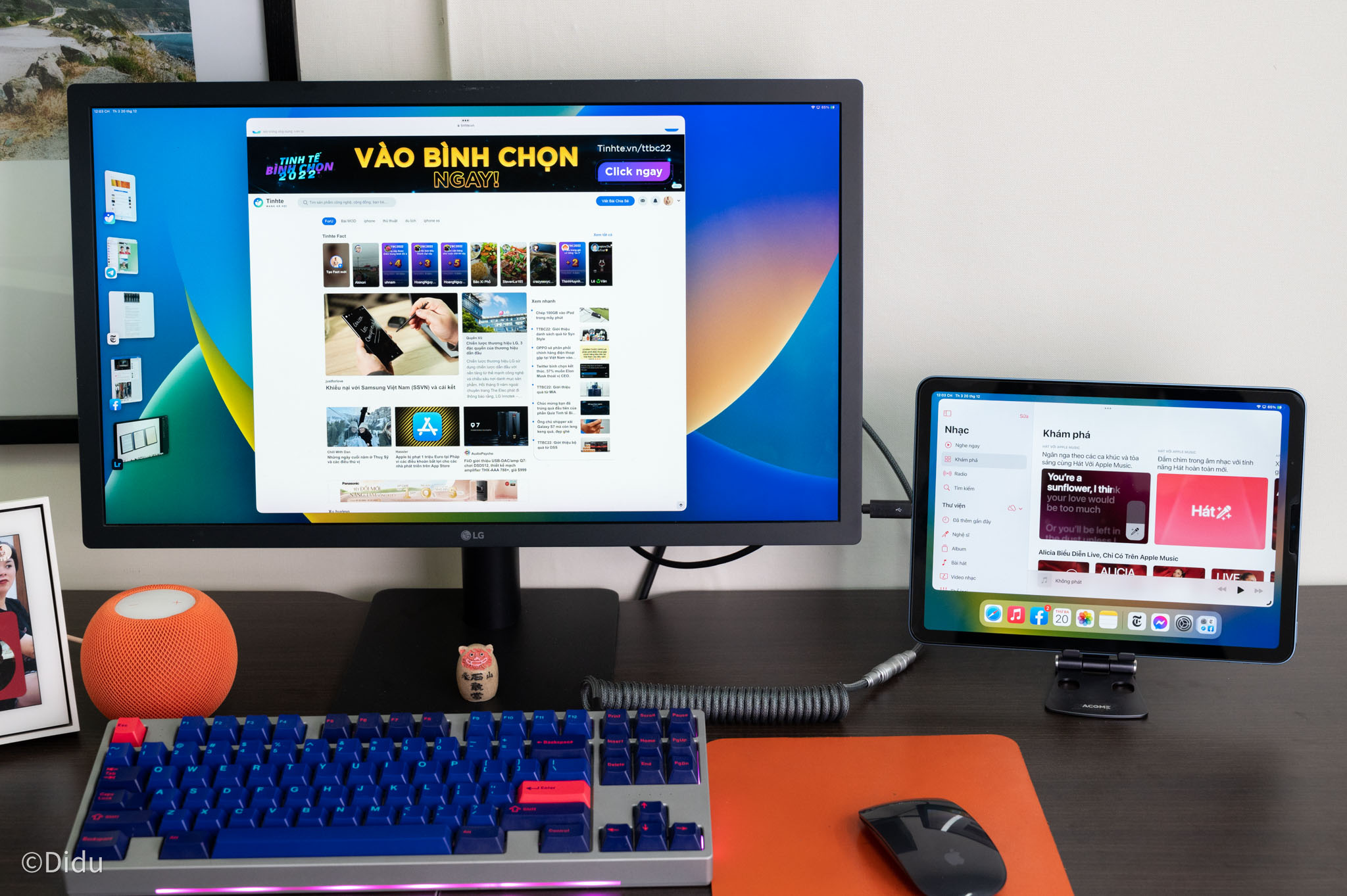
Kể từ khi nâng cấp lên macOS Ventura thì mình dùng cái tính năng mới là Stage Manager và thích luôn từ đó. Stage Manager có mặt trên cả iPadOS, nó dành cho những người như mình, tức là thích hiển thị một cửa sổ làm việc một lúc chứ không xếp chồng lên nhau. Tính năng này còn mang đa nhiệm và khả năng quản lý các cửa sổ cho iPad lên một tầm cao mới, lý giải vì sao Apple cần trang bị chip mạnh cho iPad.
Đây là cách quản lý các cửa sổ, màn hình làm việc, đa nhiệm kiểu mới mà Apple phát hành cho người dùng máy tính Mac và iPad. Về cơ bản, chúng ta sẽ có một màn hình sạch và gọn gàng hơn, cũng như các cửa sổ có thể thu phóng dễ dàng trên màn hình iPad. Tất cả những ứng dụng mà chúng ta đang hiển thị sẽ được sắp xếp thành một thanh dọc bên trái màn hình. Stage Manager loại bỏ đi cái sự lộn xộn và không ngăn nắp từ việc xếp chồng các ứng dụng lên nhau.
Trên macOS và iPadOS, anh em đều có thể bật/tắt tính năng này từ khu điều khiển trung tâm (Control Center). Ở trên macOS thì chúng ta được tùy chỉnh nhiều hơn, ngoài việc bật/tắt, bao gồm hiển thị các file, thư mục trên desktop hoặc thanh dọc các ứng dụng gần đây. Mình hay làm việc kéo thả file từ desktop vào Safari, Lightroom, Messenger… nên mình để hiển thị 'Desktop items', còn không thì có thể tắt đi để màn hình đẹp và gọn hơn nữa.
Stage Manager là gì?
Đây là cách quản lý các cửa sổ, màn hình làm việc, đa nhiệm kiểu mới mà Apple phát hành cho người dùng máy tính Mac và iPad. Về cơ bản, chúng ta sẽ có một màn hình sạch và gọn gàng hơn, cũng như các cửa sổ có thể thu phóng dễ dàng trên màn hình iPad. Tất cả những ứng dụng mà chúng ta đang hiển thị sẽ được sắp xếp thành một thanh dọc bên trái màn hình. Stage Manager loại bỏ đi cái sự lộn xộn và không ngăn nắp từ việc xếp chồng các ứng dụng lên nhau.
Cách kích hoạt và cài đặt
Trên macOS và iPadOS, anh em đều có thể bật/tắt tính năng này từ khu điều khiển trung tâm (Control Center). Ở trên macOS thì chúng ta được tùy chỉnh nhiều hơn, ngoài việc bật/tắt, bao gồm hiển thị các file, thư mục trên desktop hoặc thanh dọc các ứng dụng gần đây. Mình hay làm việc kéo thả file từ desktop vào Safari, Lightroom, Messenger… nên mình để hiển thị 'Desktop items', còn không thì có thể tắt đi để màn hình đẹp và gọn hơn nữa.
Quảng cáo

Show windows from an application: chọn 'All at Once' để các cửa sổ của một ứng dụng hiển thị cùng lúc, còn không thì sẽ chỉ một cửa sổ hiển thị mà thôi.
Stage Manager trên macOS
Mình trước đây thường phải dùng hai đến ba không gian màn hình cho các ứng dụng vì không muốn chúng xếp chồng lên nhau, cách setup của mình trước đây là: không gian đầu tiên cho Safari, không gian thứ hai cho các ứng dụng chat và không gian thứ ba cho ứng dụng còn lại (nghe nhạc, mail…). Kể từ khi dùng Stage Manager thì mình không phải làm như vậy nữa mà các ứng dụng mình mở sẽ xếp theo cột dọc bên trái, khi cần chỉ việc di chuột đến và click vào mà thôi. Như vậy, màn hình của mình vẫn gọn gàng mà lại có thể quan sát được hết các ứng dụng đang mở vì nó hiển thị và update thời gian thực.


Thực ra mình vẫn để một không gian màn hình kế bên để sử dụng những ứng dụng nào cần hiển thị full màn hình vì với Stage Manager khi mở ứng dụng, mặc định nó không hiển thị toàn màn hình. Hai ứng dụng mình cần hiển thị toàn màn hình là Final Cut Pro và Lightroom.
Nếu cần hiển thị song song hai cửa sổ, hai hoặc ba ứng dụng cùng lúc chúng ta cũng có thể kéo cửa sổ đó ở thanh dọc bên trái vào màn hình, tiện cho làm đa nhiệm. Nếu không hiển thị các file, thư mục của desktop thì khi click chuột vào khoảng trống của màn hình, nó sẽ ẩn các cửa sổ đang mở và hiển thị chỉ desktop để chúng ta duyệt file. Tuy nhiên, Stage Manager cũng có những bất tiện nhất định. Do chỉ hiển thị một cửa sổ ứng dụng một lúc, vì thế nếu muốn kéo một file trong thư mục nào đó trên desktop vào cửa sổ đó, chúng ta sẽ phải mất thêm thao tác kéo để hai cửa sổ hiển thị cùng lúc sau khi đã mở thư mục để lấy file.
Stage Manager trên iPadOS
Khác với macOS, tính năng này chỉ dành cho những máy nhất định, cụ thể là iPad Pro 11" (từ thế hệ thứ nhất), iPad Pro 12"9 (từ thế hệ thứ ba trở đi) và iPad Air (từ thế hệ thứ năm trở đi). Đó đều là những máy chip mạnh, hoặc chip M1 của Apple. Stage Manager cũng giải thích vì sao Apple phải trang bị chip mạnh cho iPad.
Quảng cáo


Về cơ bản, Stage Manager trên iPad giống như trên Mac thôi nhưng do giới hạn màn hình nên không đã bằng, và ít thiết thực. Mình nghĩ chỉ khi nào anh em xuất ra màn hình ngoài hoặc có iPad to (màn 12"9) thì mới nên bật Stage Manager, còn không thì nó không đem lại hiệu quả cao như trên máy tính. Apple cho mình resize các cửa sổ một cách linh hoạt, hoặc hiển thị đa nhiệm cùng lúc tới 4 ứng dụng. Ở trên chiếc iPad Air, mọi thứ diễn ra mượt mà, giao diện ứng dụng tự thích nghi khi mình resize cửa sổ, đó là sức mạnh của chip M1.
Kể từ iPadOS 16.2 thì Stage Manager cho chúng ta mở rộng và hiển thị nhiều cửa sổ, cũng như di chuyển giữa màn hình iPad và màn hình ngoài. Chúng ta có thể thiết lập để iPad hiển thị một ứng dụng và màn hình ngoài hiển thị những ứng dụng khác, rất hay và đa nhiệm mạnh mẽ. Như vậy, Stage Manager đã đem lại sự đồng nhất về giao diện và cách làm việc đa cửa sổ trên cả hai nền tảng máy tính và iPad. Apple không gộp chúng với nhau nhưng cả hai đang làm việc giống nhau hơn bao giờ hết.

Stage Manager hỗ trợ cả chế độ hiển thị dọc.

Quảng cáo
Khi nối với màn hình ngoài, iPadOS 16.2 giờ đây cho mình chọn hiển thị độc lập chứ không hiển thị song song với iPad, và có thể sắp xếp các màn hình này. Rất mạnh.
Cảm ơn OneWay đã cho mình mượn iPad Air Gen 5: https://onewaymobile.vn 

OneWay Mobile
OneWay Mobile
onewaymobile.vn
==***==
==***==
Nơi hội tụ Tinh Hoa Tri Thức - Khơi nguồn Sáng tạo
Để tham gia khóa học công nghệ truy cập link: http://thuvien.hocviendaotao.com
Mọi hỗ trợ về công nghệ email: dinhanhtuan68@gmail.com
---
Khóa học Hacker và Marketing từ A-Z trên ZALO!
Khóa học Hacker và Marketing từ A-Z trên Facebook!
Bảo mật và tấn công Website - Hacker mũ trắng
KHÓA HỌC LẬP TRÌNH PYTHON TỪ CƠ BẢN ĐẾN CHUYÊN NGHIỆP
Khóa học Lập trình Visual Foxpro 9 - Dành cho nhà quản lý và kế toán
Khóa học hướng dẫn về Moodle chuyên nghiệp và hay Xây dựng hệ thống đào tạo trực tuyến chuyên nghiệp tốt nhất hiện nay. 
Khóa học AutoIt dành cho dân IT và Marketing chuyên nghiệp
Khoá học Word từ cơ bản tới nâng cao, học nhanh, hiểu sâu
Khóa học hướng dẫn sử dụng Powerpoint từ đơn giản đến phức tạp HIỆU QUẢ Khóa học Thiết kế, quản lý dữ liệu dự án chuyên nghiệp cho doanh nghiệp bằng Bizagi Khóa học Phân tích dữ liệu sử dụng Power Query trong Excel
Khóa học Lập trình WEB bằng PHP từ cơ bản đến nâng cao
Khóa học "Thiết kế bài giảng điện tử", Video, hoạt hình kiếm tiền Youtube bằng phần mềm Camtasia Studio Khóa học HƯỚNG DẪN THIẾT KẾ VIDEO CLIP CHO DÂN MARKETING CHUYÊN NGHIỆP HƯỚNG DẪN THIẾT KẾ QUẢNG CÁO VÀ ĐỒ HỌA CHUYÊN NGHIỆP VỚI CANVA Hãy tham gia khóa học để trở thành người chuyên nghiệp. Tuyệt HAY!😲👍
GOOGLE SPREADSHEETS phê không tưởng Hãy tham gia khóa học để biết mọi thứ
Khóa học sử dụng Adobe Presenter-Tạo bài giảng điện tử
Để thành thạo Wordpress bạn hãy tham gia khóa học Khóa học sử dụng Edmodo để dạy và học hiện đại để thành công ==***== Bảo hiểm nhân thọ - Bảo vệ người trụ cột Cập nhật công nghệ từ Youtube tại link: congnghe.hocviendaotao.com
Tham gia nhóm Facebook
Để tham gia khóa học công nghệ truy cập link: http://thuvien.hocviendaotao.com
Mọi hỗ trợ về công nghệ email: dinhanhtuan68@gmail.com
Bảo mật và tấn công Website - Hacker mũ trắng
KHÓA HỌC LẬP TRÌNH PYTHON TỪ CƠ BẢN ĐẾN CHUYÊN NGHIỆP

Khóa học AutoIt dành cho dân IT và Marketing chuyên nghiệp
Khoá học Word từ cơ bản tới nâng cao, học nhanh, hiểu sâu
Khóa học hướng dẫn sử dụng Powerpoint từ đơn giản đến phức tạp HIỆU QUẢ
Khóa học Thiết kế, quản lý dữ liệu dự án chuyên nghiệp cho doanh nghiệp bằng Bizagi
Khóa học Phân tích dữ liệu sử dụng Power Query trong Excel
Khóa học Lập trình WEB bằng PHP từ cơ bản đến nâng cao
kiếm tiền Youtube bằng phần mềm Camtasia Studio
Khóa học HƯỚNG DẪN THIẾT KẾ VIDEO CLIP CHO DÂN MARKETING CHUYÊN NGHIỆP
HƯỚNG DẪN THIẾT KẾ QUẢNG CÁO VÀ ĐỒ HỌA CHUYÊN NGHIỆP VỚI CANVA
Hãy tham gia khóa học để trở thành người chuyên nghiệp. Tuyệt HAY!😲👍
GOOGLE SPREADSHEETS phê không tưởng
Hãy tham gia khóa học để biết mọi thứ
Khóa học sử dụng Adobe Presenter-Tạo bài giảng điện tử
Để thành thạo Wordpress bạn hãy tham gia khóa học
Khóa học sử dụng Edmodo để dạy và học hiện đại để thành công
==***==
Bảo hiểm nhân thọ - Bảo vệ người trụ cột
Tham gia nhóm Facebook
Để tham gia khóa học công nghệ truy cập link: http://thuvien.hocviendaotao.com
Mọi hỗ trợ về công nghệ email: dinhanhtuan68@gmail.com
Nguồn: Tinh Tế
Topics: Công nghệ mới
















































